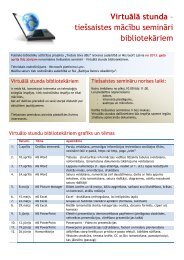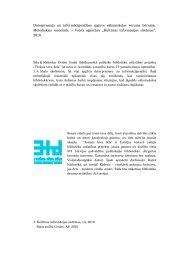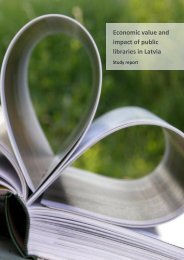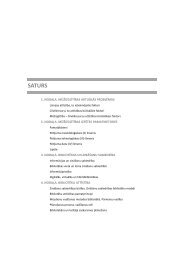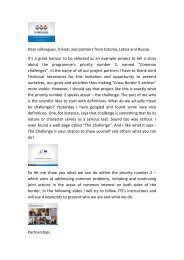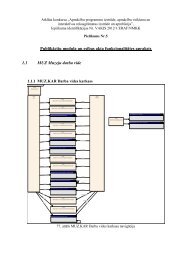Datorzinību prasmes - Kultūras informācijas sistēmas
Datorzinību prasmes - Kultūras informācijas sistēmas
Datorzinību prasmes - Kultūras informācijas sistēmas
Create successful ePaper yourself
Turn your PDF publications into a flip-book with our unique Google optimized e-Paper software.
<strong>Datorzinību</strong> pamat<strong>prasmes</strong> 106<br />
Katru no vēlamajiem stiliem atliek vien izvēlēties un viegli, ar peles klikšķi, to aktivizēt. Pēc<br />
darbības veikšanas lapai, piemēram, ja izvēlēts ir Header, augšpusē tiks nodalīta daļa, kurā<br />
varēs ievietot to tekstu, simbolu vai – šajā gadījumā – numerāciju.<br />
Līdzko kāda no izvēlnēm ir izdarīta, tiek atvērta rīku josla, kas paredzēta tieši kājenes un<br />
galvenes rediģēšanai.<br />
Header & Footer Tools<br />
Ja ticis izvēlēts kāds tikai 2007. gada MS Windows raksturīgs stils, tad lapas augšējā mala<br />
izskatās šādi:<br />
Norāde, ka atvērtā<br />
sadaļa ir lapas galvene<br />
Lapas galvene Header<br />
Rīkjoslā Header & Footer Tools ir piecas rīku kopas un rīka aizvēršanas pogas.<br />
Rīku kopā Header & Footer, kā jau iepriekš apskatījām, ir iekļauti tādi rīki kā: Header, Footer,<br />
Page Number.<br />
Rīku kopā Insert iekļauti:<br />
� Date & Time – datums un laiks, ko var pievienot lapas kājenei vai galvenei;<br />
� Quick Parts – aktīvās sadaļas daļas, kurām varētu tikt pievienota saite uz kādu<br />
informāciju interneta tīklā vai piesaistīts dokuments;<br />
� Picture – iespēja pievienot attēlu;<br />
� Clip Art – attēlu bibliotēka.<br />
Rīku kopā Navigation iekļauti:<br />
� Go To Header – pārvietoties uz galveni;<br />
� Go To Footer – pārvietoties uz kājeni;<br />
� Previous Section – iepriekšējā sadaļa;<br />
� Next Section – nākamā sadaļa;<br />
� Link To Previous – saite uz iepriekšējo.<br />
Lodziņš, kurā ievada tekstu<br />
vai numerāciju u.c.